动漫创作:柔与的辉光效果
时间:2025/2/22作者:未知来源:盾怪网教程人气:
- [摘要]说明一点:这种效果比较适用于没有线或者线不太明显的图,对于比较注重线条的CG来说出来的效果往往会出现“单薄”的感觉。另外这种效果可以单独只针对某一层或某一对象,也可以 做用于整张CG,这就要看你究竟...

说明一点:这种效果比较适用于没有线或者线不太明显的图,对于比较注重线条的CG来说出来的效果往往会出现“单薄”的感觉。另外这种效果可以单独只针对某一层或某一对象,也可以 做用于整张CG,这就要看你究竟需要什么样的效果来决定了。
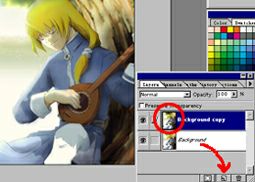
将你要处理的图层进行复制,在图层工具窗口内看来就是两个一模一样的层。
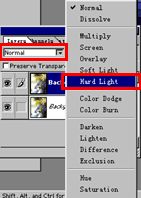
将位于上边的图层定义为Hard Light。
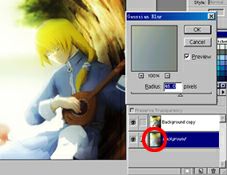
使用高斯模糊对下边的层进行模糊处理。
看到效果的变化了吗?是不是柔和了许多。
模糊的程度完全因你的需要自由控制,自由度相当高。
然后就完成了!是不是很简单呢。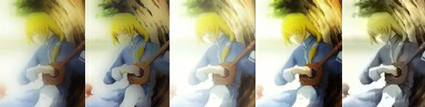
实际上这种方法还可以出现很多美丽的效果,只要在选择上层图层属性的时候稍加变化最后的结果都会不一样哦,当然,有一点是相同的,那就是最终效果绝对不会令你失望!
Photoshop默认保存的文件格式,可以保留所有有图层、色版、通道、蒙版、路径、未栅格化文字以及图层样式等。
关键词:动漫创作:柔与的辉光效果